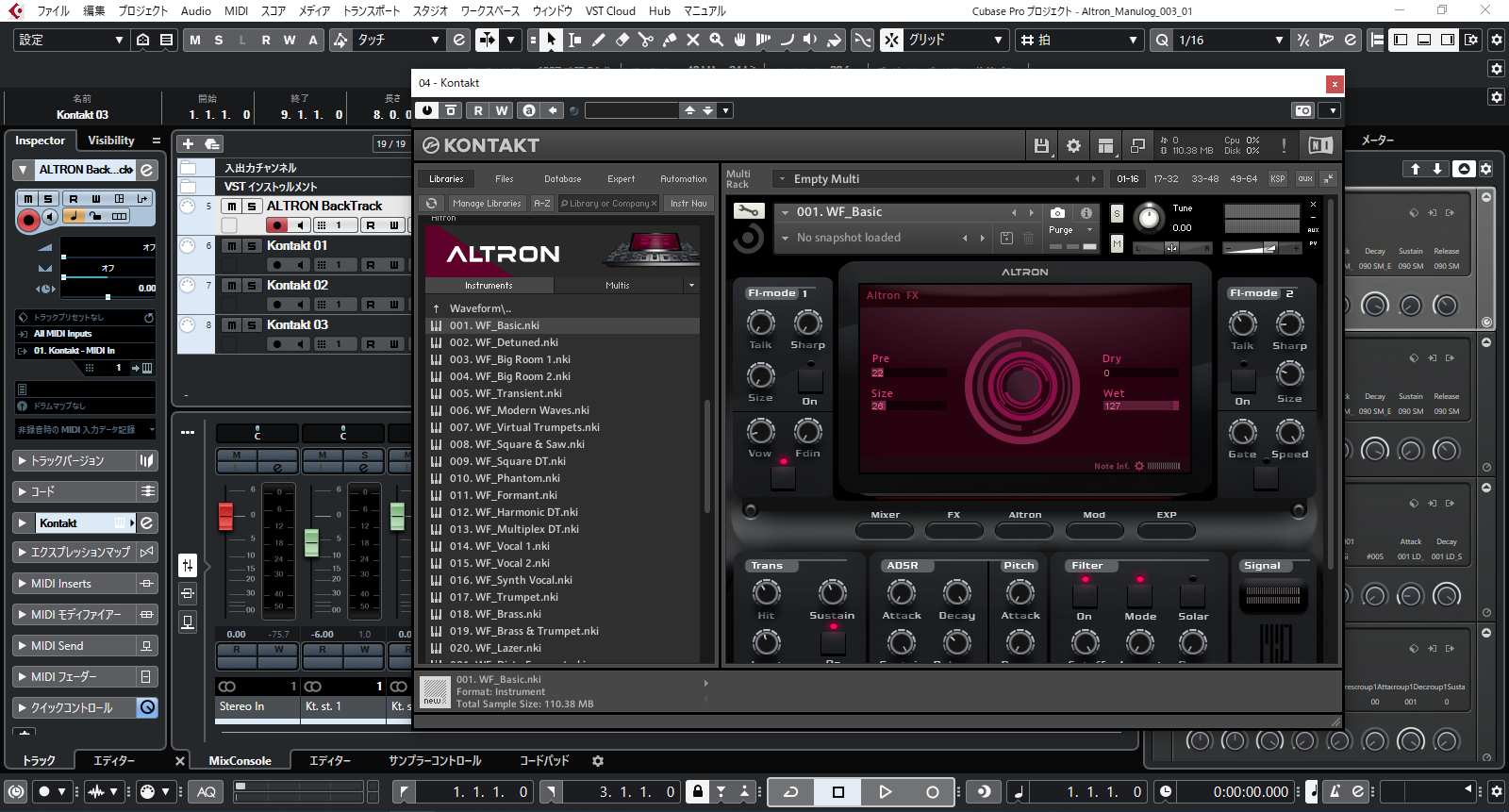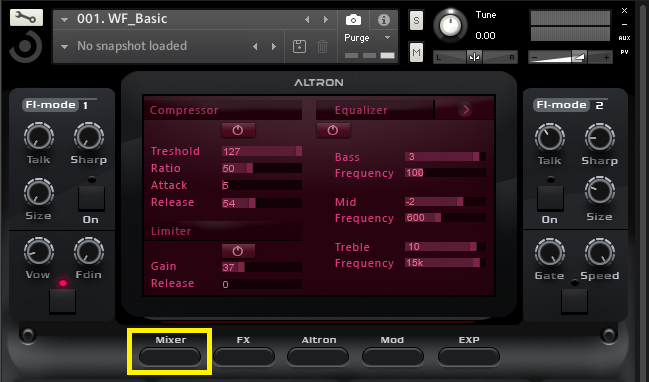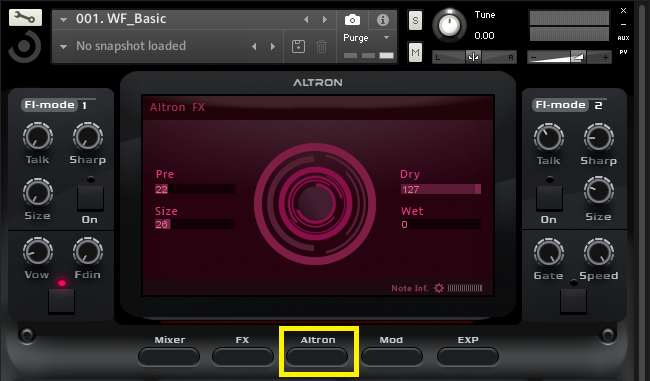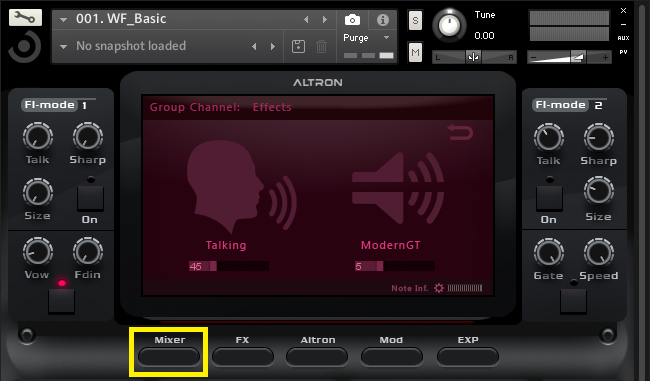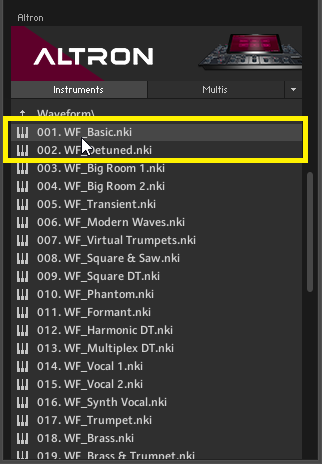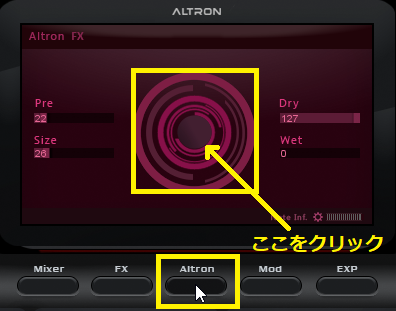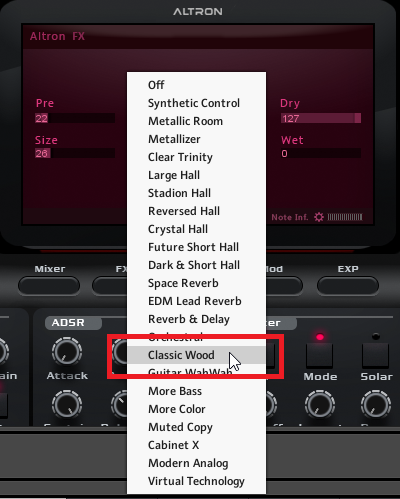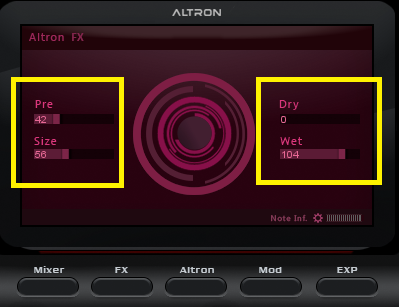各部の機能の概要(その3) – エフェクト機能について
今回はAltronに装備されているエフェクト機能の概要について紹介していきましょう。
Altronに装備されているエフェクト
Altronに装備されているエフェクトは、プリセット音色全体に対するエフェクトと、6パートそれぞれに個別に設定できるエフェクトがあります。
これらをエディットする際には、プリセット音色全体なのか、あるいはグループを構成する各パートのエディットなのかを理解しておくのがポイントです。
まず、プリセット音色全体に対するエフェクトは、Mixerセクションに用意されているコンプレッサー、リミッター、EQ、
Mixerボタンの隣に配置されているFXボタンを押して表示される8種類のエフェクト(リバーブ、ディレイ、ローテーター、スペース、フェイザー、フランジャー、コーラス、ローファイ)、
そしてFXボタンの右側にあるAltronボタンを押して表示されるAltron FXがあります。
また、厳密にはエフェクトというより、特殊機能になると思いますが、2種類の異なるフォルマントフィルター効果を得られる機能のFL Mode 1と2も広い意味ではプリセット音色全体に対するエフェクトとして捉えても良いでしょう。
次に、プリセット内の各パートに対するエフェクトは、Mixerセクションの階層下にありますが、3バンドのチャンネルEQ、GUI中のFXボタンを押して表示されるTalking、Modern GTとなります。
各パートの設定については、第1回でも少し触れていますが、Group Global設定で音色グループを構成する6パート中の任意のパートをクリックし、画面中の右上の→をクリックすると、各パートのボリューム、チューニング、マイクロチューニングの設定を行なうグローバル設定画面が表示されます。続いて、一番上のボタン直下にある数字ボタンをクリックすると、選択したグループのEQ、フィルター、ADSR、ENV、エフェクトをエディットする階層に遷移します。
最初はこの階層構造に少々悩むかもしれませんが、Altronを活用するポイントにもなっていますので、これらの点に留意して使用していくと良いでしょう。
Altron FXを使ってみよう
それでは、Altronのエフェクトで一番ユニークな機能となっている“Altron FX”を実際に使用してみましょう。
Altron FXは、ザックリと言えば特殊効果を併せ持ったリバーブ系エフェクトですが、プリセットを選んで、4つのパラメータを調整するだけで思わぬ効果が得られます。
参考例として、メーカーサイトのチュートリアルでも紹介されているシンセリードを胡弓風の音色にエディットする手順を実際にやってみましょう。
使用する音色はインストゥルメントのカテゴリーをFactory → Waveform と進み、プリセット名が“ 001.WF_Basic ”のシンプルなシンセリードの音色を選びます。
続いてModボタンをクリックして、ポルタメントとENV Pitch(= ビブラート効果の設定セクション)を以下のように設定します。
-
ポルタメントの設定
- Mode:Auto
- Mono:Legato
- Time:30~35程度
-
ENV Pitchの設定
(以下の各数値はおおよその値)- Size:17
- Speed:60
- Fdin:72
上記のパラメータ設定ができたら、Altronボタンをクリックし、Altron FXの設定画面を開きます。
GUI中央部分の円模様部分をクリックするとプリセットリストが表示されますので、“ Classic Wood ”を選択します。
後はエフェクトバランスをエフェクト音のみにするために以下のように設定します。
- Dry値:0
- Wet値:100位
この状態から左側の2つのパラメータ(Pre、Size)を適宜変化させて好みのサウンドに仕上げれば、胡弓風サウンドの完成です。
今回の内容もメーカー作成の動画による解説がありますので、こちらも参考にして頂くと良いでしょう。